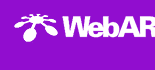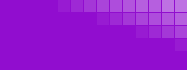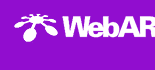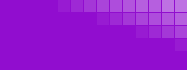■パスワード再発行を行います。
以下にadminアカウントと「キーワード」を入力し、【パスワード再発行】ボタンを押してください。新しいパスワードを発行いたします。
新しいパスワードは、次のページに表示されます。
※注意※
キーワードの入力誤りにより再発行ができないというお問い合わせを多数頂戴しております。
キーワードを入力する際は次の点をよくご確認ください。
- お間違えのないよう、なるべくコピー&ペーストにて入力されることをおすすめします。
<コピーの方法(WindowsOSの例)>
(1) メール(件名:キーワード発行)に記載されているキーワード文字列を、マウスの左クリックボタンを使い、選択します。
(2) 選択したキーワード文字列(反転されている箇所)に対し、マウスで右クリックします。ショートカットメニューが表示されますので「コピー」をクリックします。
<ペーストの方法>
(1) メール(件名:キーワード発行)に記載されているURL内の「キーワード」入力欄に対し、マウスで右クリックします。
(2) コピー時、文字列の前後に不要な半角スペースが入っていた場合があります。ペーストする前に、別途メモ帳などのテキストファイルで貼り付けし、間違いがないか確認してください。
- 直接入力する際は、「1」「I」「l」や「o」「O」「0」等、似ている文字列を入力してしまうことにより、一致しないことがありますのでご注意ください。また必ず半角英数字にてご入力ください。
- adminアカウントが正しいかどうかご確認ください。
- キーワードの有効期限は24時間です。
24時間を超えた場合は、最初のキーワード発行手順からやり直してください。
パスワード自動再発行に回数の制限はありません。何度でもお試しになれます。
- うまくできなかった場合は、最初のキーワード発行手順からやり直してみてください。パスワード自動再発行に回数の制限はありません。何度でもお試しになれます。
ご不明点などがございましたらWebARENA お客さまサポートをご利用ください。